Samsung Galaxy S III GT-i9300 Marble/White: Магазины приложений и мультимедиа
Магазины приложений и мультимедиа: Samsung Galaxy S III GT-i9300 Marble/White
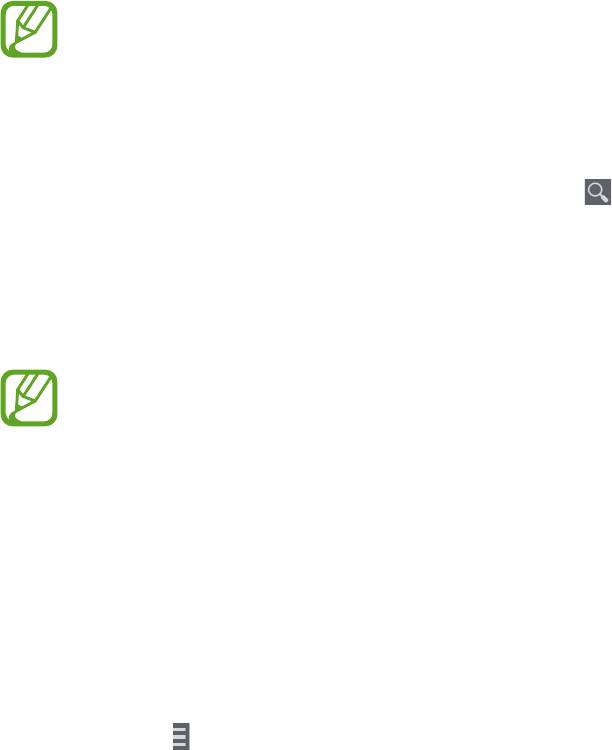
Магазины приложений и
мультимедиа
Play Маркет
Воспользуйтесь этим приложением для приобретения и загрузки приложений и игр, совместимых
с устройством.
Выберите пункт
Play Маркет
на экране приложений.
Доступность этого приложения зависит от региона и поставщика услуг.
Установка приложений
Найдите приложение по категории или коснитесь значка , чтобы выполнить поиск по
ключевому слову.
Выберите приложение, чтобы просмотреть его описание. Выберите пункт
УСТАНОВИТЬ
, чтобы
загрузить его. Если приложение платное, коснитесь его цены и следуйте инструкциям на экране,
чтобы завершить процесс приобретения.
•
Когда выйдет новая версия какого-либо из установленных приложений, вверху экрана
появится значок обновления, уведомляющий об этом. Откройте панель уведомлений и
коснитесь этого значка, чтобы обновить приложение.
•
Чтобы иметь возможность устанавливать приложения, загруженные из других
источников, на экране приложений выберите пункт
Настройки
→
Общие
→
Безопасность
→
Неизвестные источники
.
Удаление приложений
Приложения, приобретенные в магазине
Play Маркет
, можно удалять.
Нажмите кнопку
→
Мои приложения
, выберите приложение для удаления в списке
установленных приложений и выберите пункт
УДАЛИТЬ
.
85
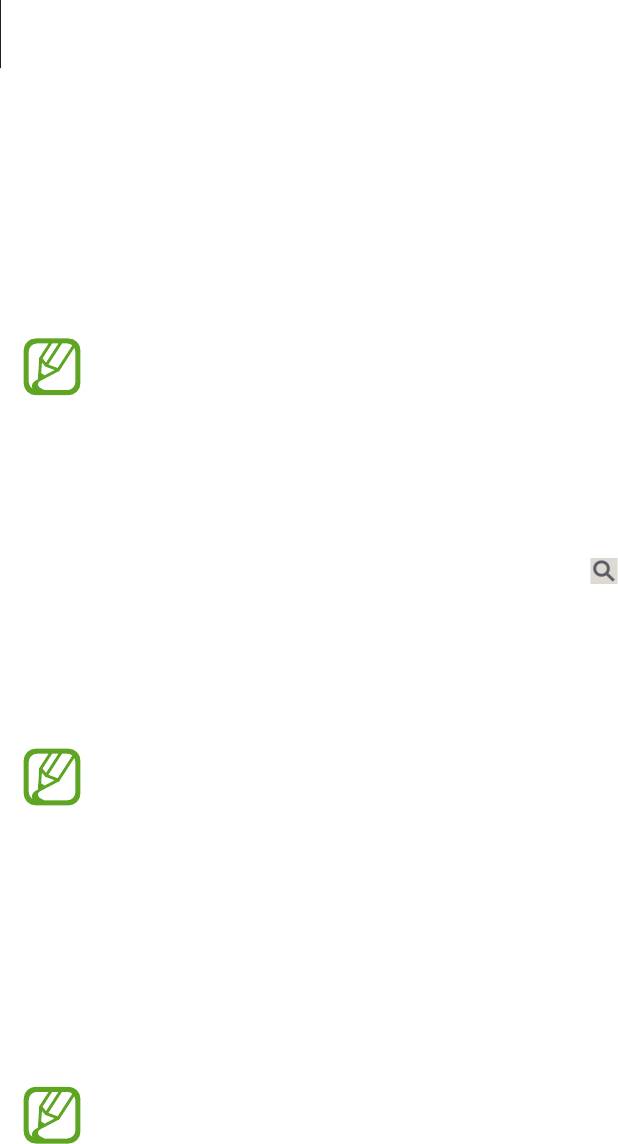
Магазины приложений и мультимедиа
Samsung Apps
Воспользуйтесь этим приложением, чтобы приобретать и загружать фирменные приложения
Samsung. Дополнительные сведения см. на веб-сайте
apps.samsung.com
.
Выберите пункт
Samsung Apps
на экране приложений.
Доступность этого приложения зависит от региона и поставщика услуг.
Установка приложений
Найдите приложение по категории. Выберите пункт
КАТЕГОРИЯ
, чтобы выбрать категорию.
Чтобы выполнить поиск приложения, коснитесь значка
вверху экрана и введите ключевое
слово в поле поиска.
Выберите приложение, чтобы просмотреть его описание. Для загрузки выберите пункт
Бесплатно
.
Если приложение платное, коснитесь его цены и следуйте инструкциям на экране, чтобы
завершить процесс приобретения.
Когда выйдет новая версия какого-либо из установленных приложений, вверху экрана
появится значок обновления, уведомляющий об этом. Откройте панель уведомлений и
коснитесь этого значка, чтобы обновить приложение.
Play Книги
Воспользуйтесь этим приложением для чтения и загрузки книг.
Выберите пункт
Play Книги
на экране приложений.
Доступность этого приложения зависит от региона и поставщика услуг.
86

Магазины приложений и мультимедиа
Play фильмы
Этот сервис позволяет смотреть, загружать и брать напрокат фильмы и телепередачи.
Выберите пункт
Play фильмы
на экране приложений.
Доступность этого приложения зависит от региона и поставщика услуг.
Play Музыка
С помощью этого сервиса можно слушать музыку на устройстве или выполнять потоковую
трансляцию музыки из облачного сервиса Google.
Выберите пункт
Play Музыка
на экране приложений.
Доступность этого приложения зависит от региона и поставщика услуг.
Play Игры
Воспользуйтесь этим приложением для загрузки и запуска игр.
Выберите пункт
Play Игры
на экране приложений.
Доступность этого приложения зависит от региона и поставщика услуг.
Play Пресса
Воспользуйтесь этим приложением для чтения последних новостей.
Выберите пункт
Play Пресса
на экране приложений.
Доступность этого приложения зависит от региона и поставщика услуг.
87



